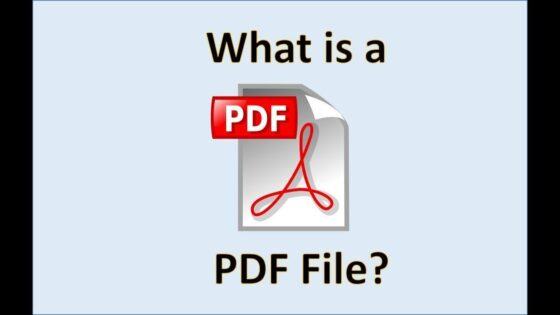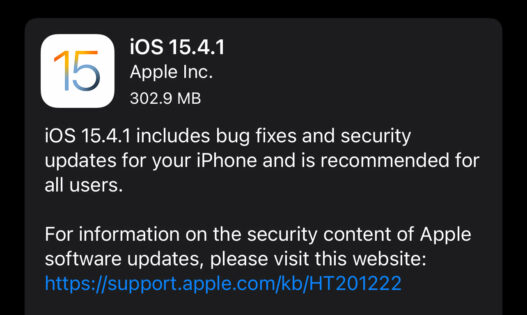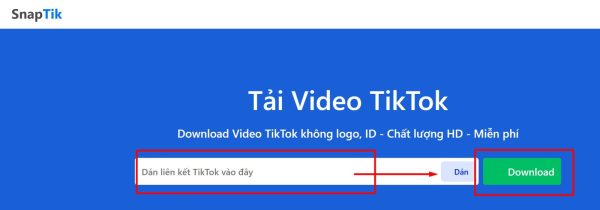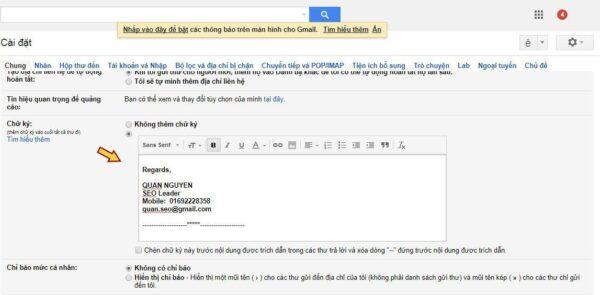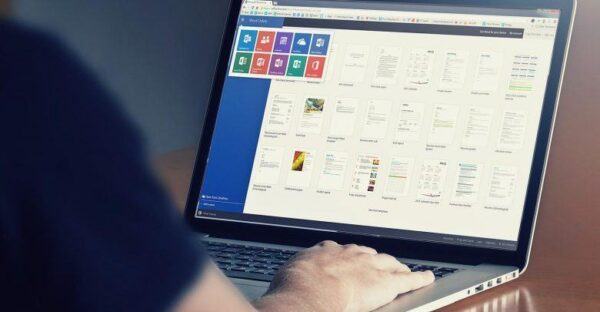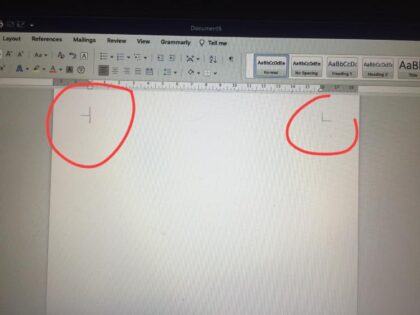Khắc phục lỗi 0x426-0x0 khi khởi động Microsoft Office – Lỗi 0x426-00 có thể xảy ra khi quá trình cài đặt hoặc cập nhật không thành công Microsoft Office hoặc Office 365, nhưng bạn lại cố gắng mở bất kỳ ứng dụng Office nào (như Word, Excel, PowerPoint, v.v.). Kêt quả là bạn không thể khởi chạy bất kỳ chương trình nào và Windows đẩy thông báo lỗi như hình dưới đây.
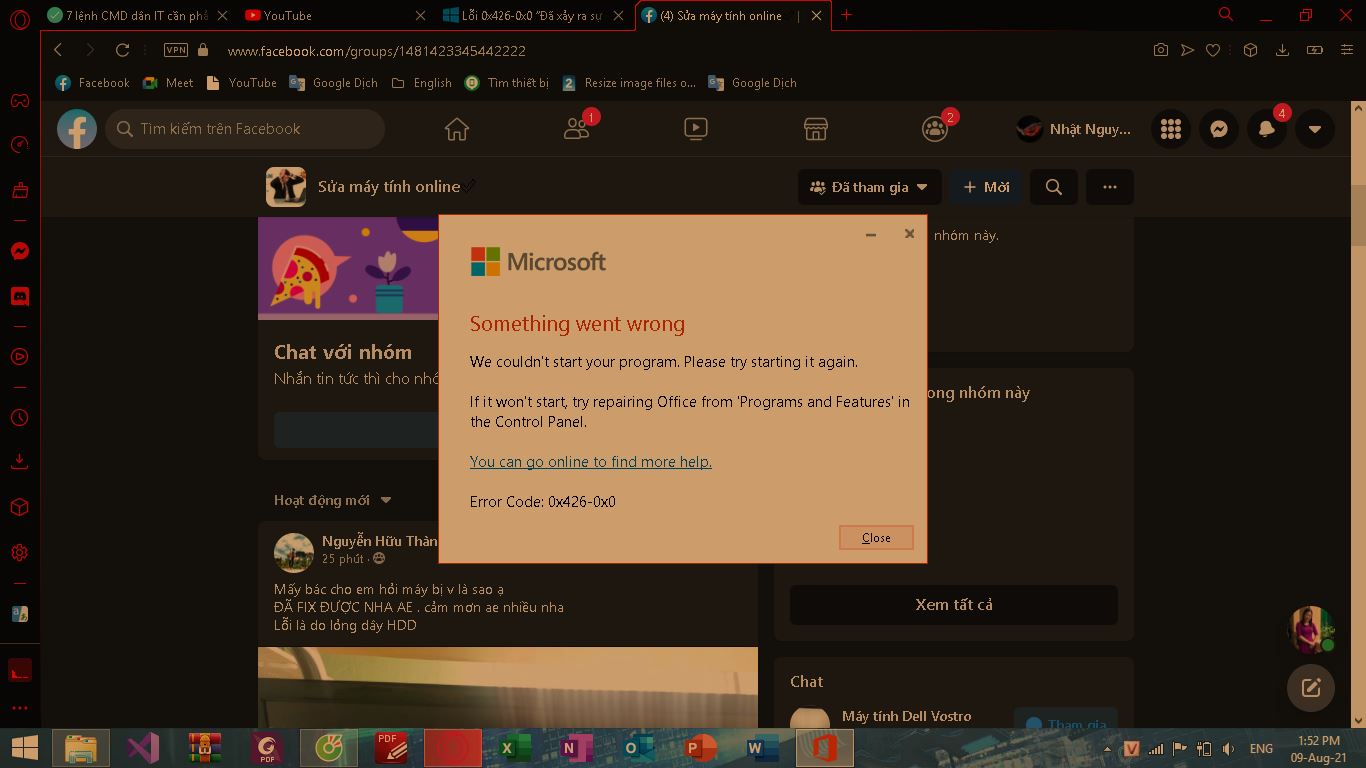
Nội dung chính:
Khắc phục lỗi 0x426-0x0 khi khởi động Microsoft Office như thế nào?
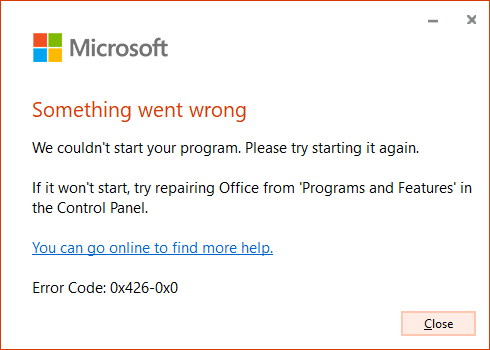
Khi bạn bấm vào liên kết trong hộp thoại thông báo lỗi, nó sẽ dẫn bạn đến trang web của Microsoft và hiện thông báo lỗi như sau:
Something went wrong” error when you try to start an Office app – Office – Support: https://support.microsoft.com/en-us/office/-something-went-wrong-error-when-you-try-to-start-an-office-app-4b4471dd-cf86-4a37-910d-35a01a6c7d17?ns=ocsac2rclicktorun&version=16&syslcid=1033&uilcid=1033&appver=ccl160&helpid=%220×426-0x0-%22&ui=en-us&rs=en-us&ad=us
Nguyên nhân gây ra lỗi 0x426-0x0 khi khởi động Microsoft Office
Lỗi trên xảy ra khi tính năng Click-To-Run của Microsoft Office không chạy. Microsoft Office Click-to-Run là kiểu cài đặt dành cho các sản phẩm Microsoft Office sử dụng công nghệ phát trực tuyến và ảo hóa để giảm thời gian cài đặt Office.
Click-to-Run là công nghệ được sử dụng để cài đặt đăng ký Microsoft 365 và hầu hết các phiên bản của Office 2013 trở lên. Các phiên bản trước của Office chủ yếu sử dụng thiết lập dựa trên MSI. Dịch vụ Microsoft Office Click-To-Run Quản lý điều phối tài nguyên, phát trực tuyến trong nền và tích hợp hệ thống của các sản phẩm Microsoft Office và các bản cập nhật liên quan của chúng.
Dịch vụ này bắt buộc phải chạy trong quá trình sử dụng bất kỳ chương trình Microsoft Office nào, trong quá trình cài đặt phát trực tuyến ban đầu và tất cả các bản cập nhật tiếp theo.
Các khắc phụclỗi 0x426-0x0 khi khởi động Microsoft Office
Để kích hoạt tính năng này bạn làm theo các bước sau:
Cách 1
Bấm tổ hợp phím Windows + R sau đó điền msconfig rồi Enter
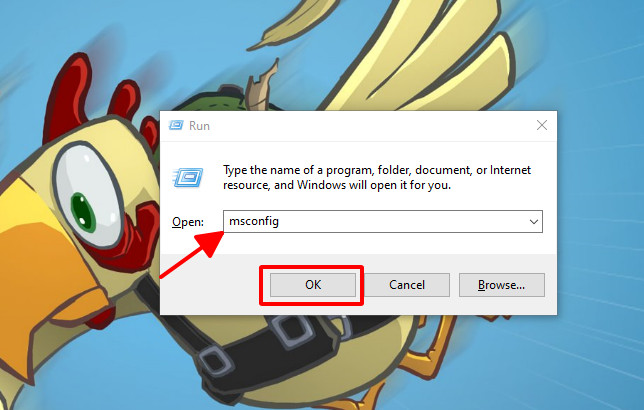
Tiếp theo sẽ hiện ra 1 bảng mới bạn chọn tab Sevices sau đó chọn Enable all rồi bấm OK
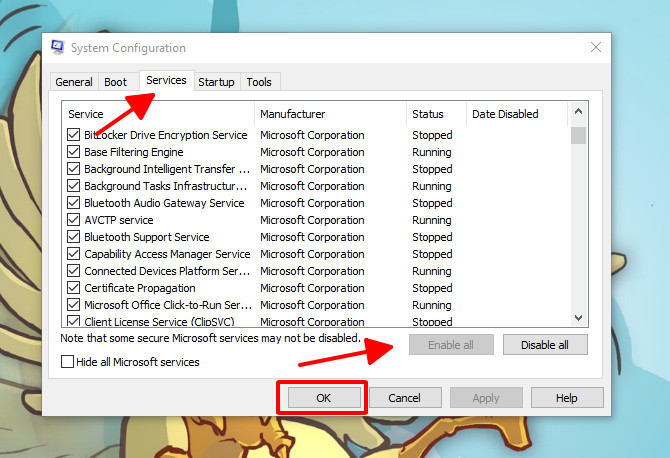
Sau đó, máy tính sẽ yêu cầu khởi động lại. Và bây giờ bạn có thể sử dụng các ứng dụng của Microsoft một cách bình thường.
Nếu vẫn không khắc phục được thì bạn có thể thử cách dưới đây
Cách 2
Mở Control Panel chọn Mục Uninstall a program
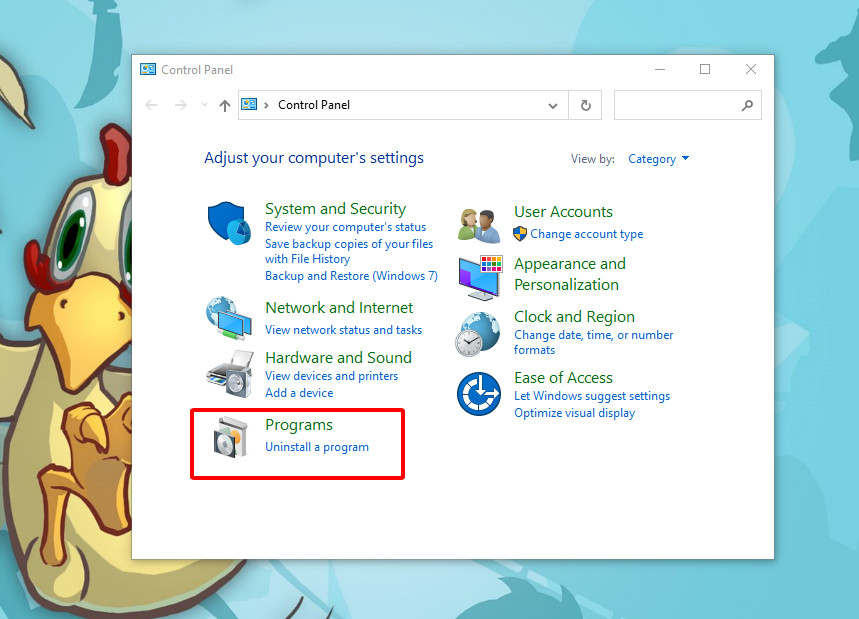
Sau đó chọn ứng dụng Microsoft Office và click chọn Change
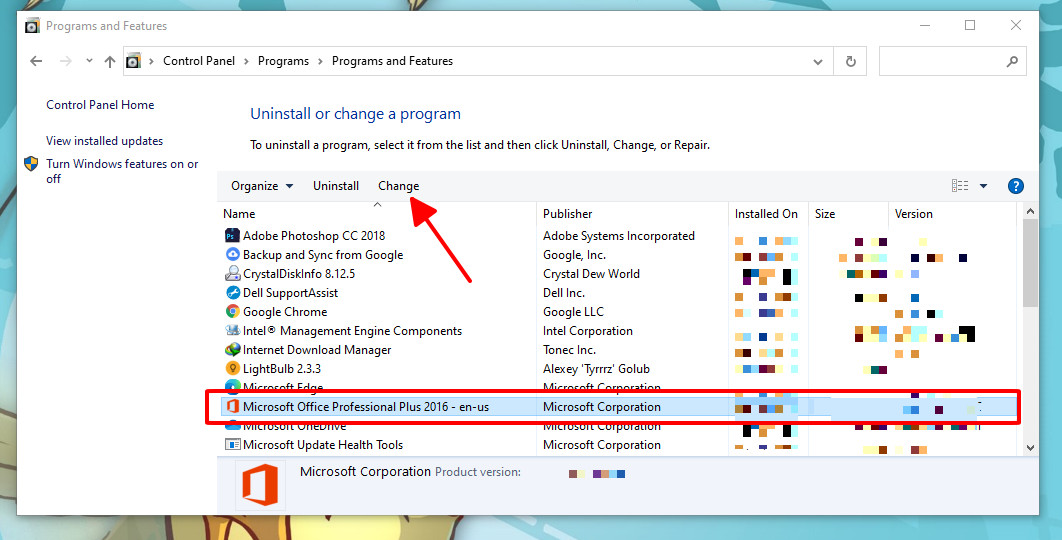
Sau đó chọn Repair
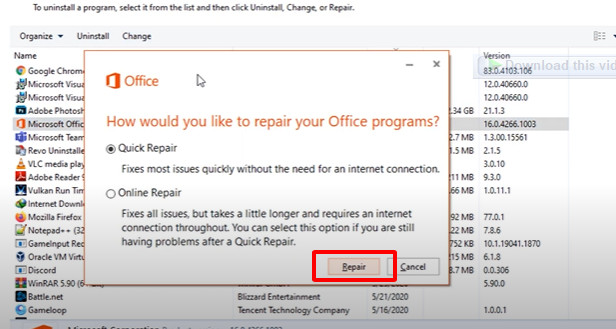
Windows sẽ tự động chạy trình sửa lỗi và thông báo thành công như hình
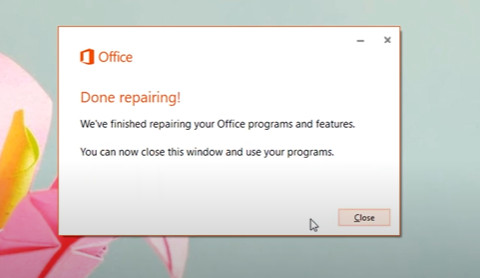
Nếu vẫn chưa thành công thì sao?
Cách 3
Bạn bấm Windows và gõ “Service” sao đó Enter để mở hộp thoại như hình
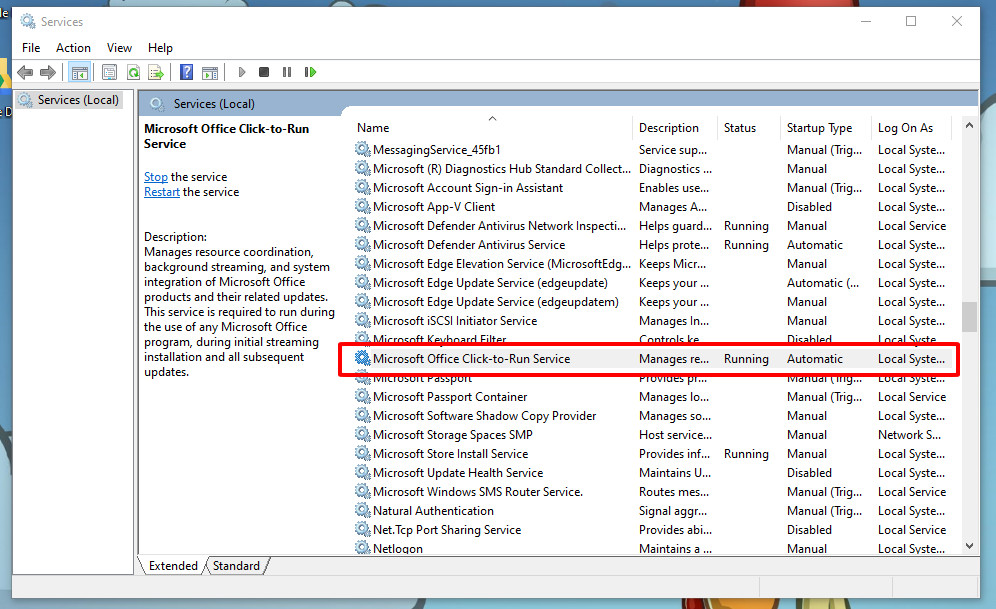
Sau đó tìm xuống mục “Microsoft Office Click-to-RUn Service” click chuột trái chọn Properties.
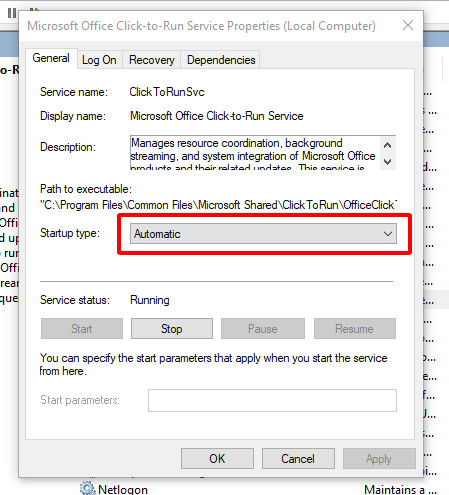
Tại mục Starup type bạn chọn Automatic -> Apply -> Start cuối cùng bấm OK.
Trên đây mình đã giới thiệu tới các bạn cách Khắc phục lỗi 0x426-0x0 khi khởi động Microsoft Office một cách triệt để. Chúc các bạn thành công.